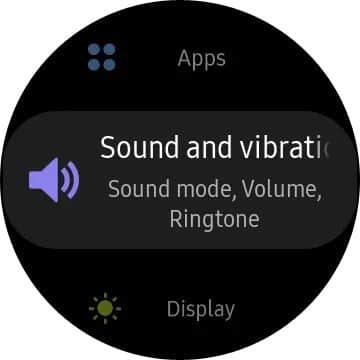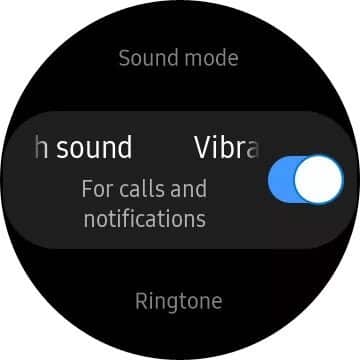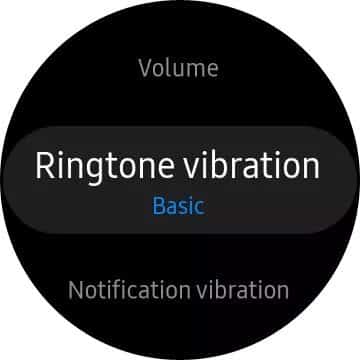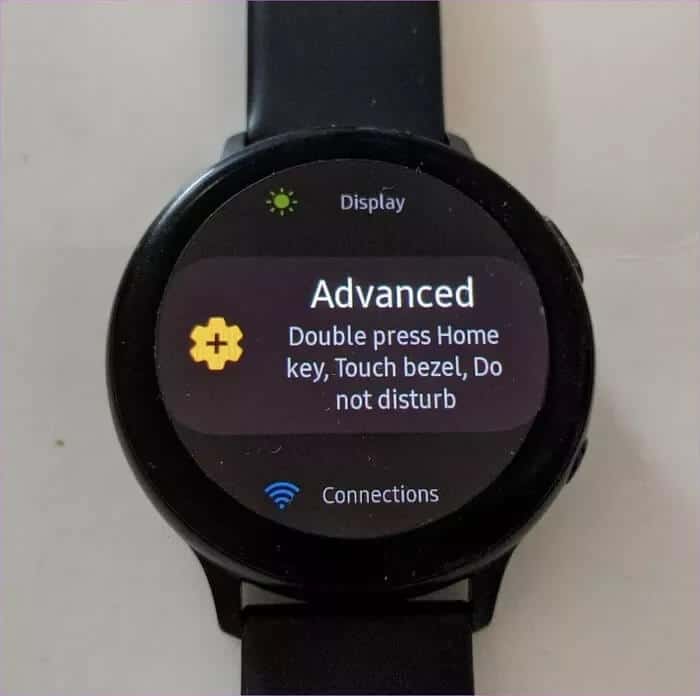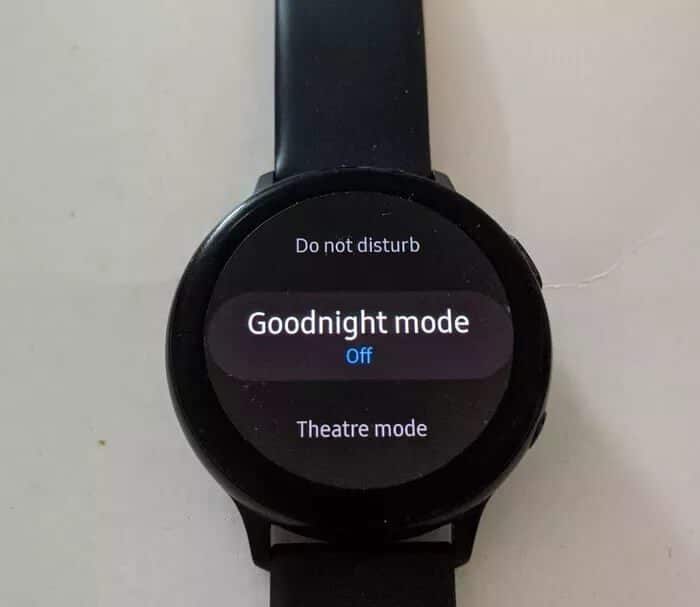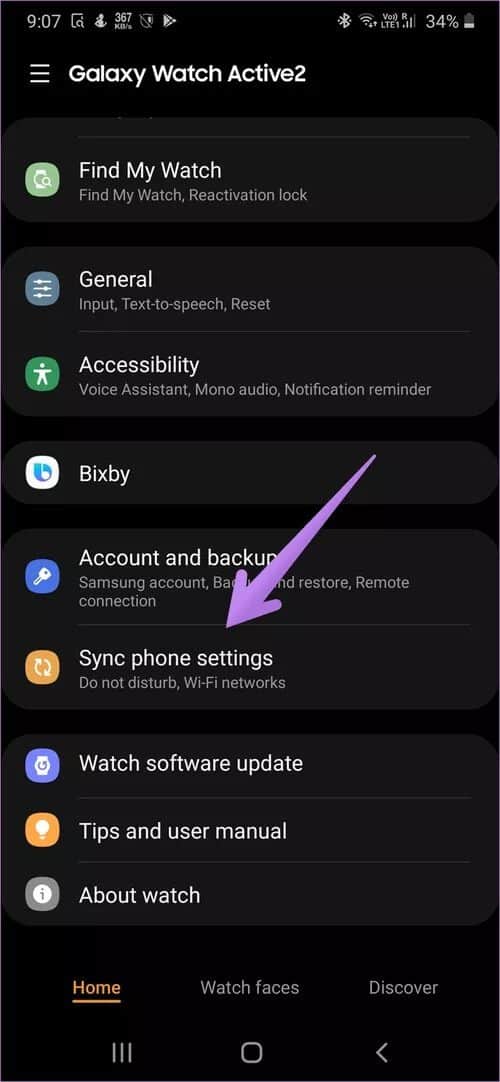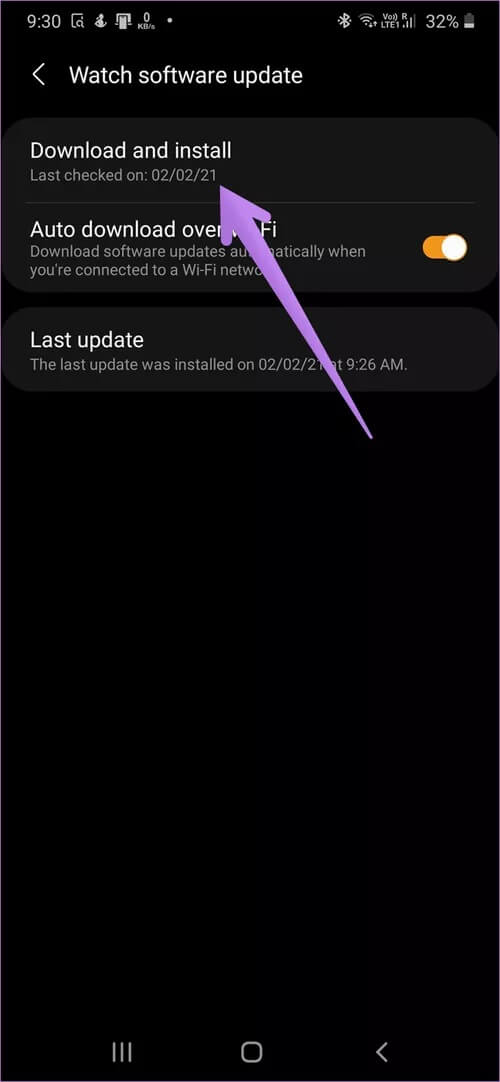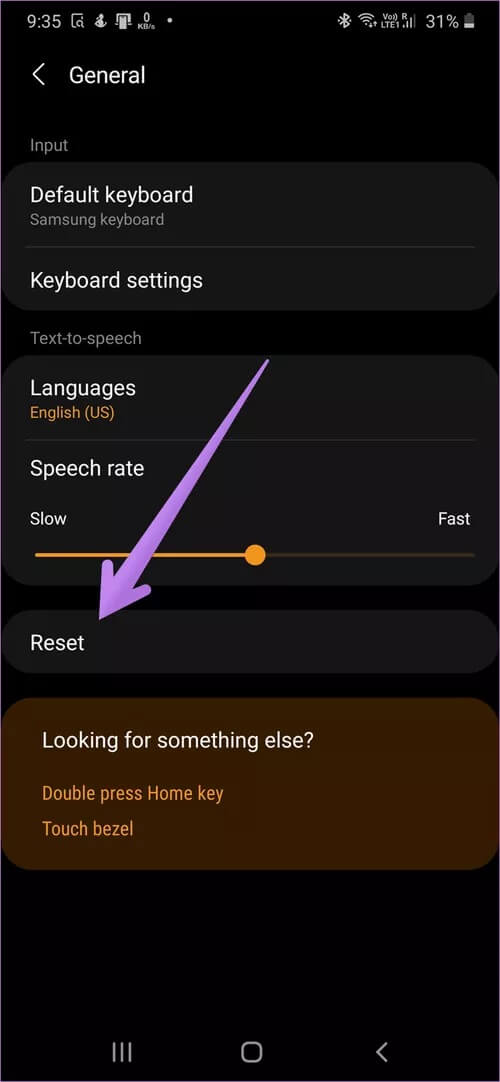Top 8 des correctifs pour Samsung Galaxy Watch ne fonctionne pas scintillement
Lorsque vous êtes dans un environnement silencieux, une simple notification audio sur votre montre suffit pour vous avertir des appels entrants et des notifications. Mais lorsque vous êtes dans un environnement bruyant ou à l'extérieur, la tonalité de notification ne suffit pas. C'est là que les vibrations aident. Malheureusement, La vibration ne fonctionne pas sur la Samsung Galaxy Watch Pour de nombreux utilisateurs. Si vous n'êtes pas chanceux, voici 8 correctifs pour résoudre le problème du scintillement de la Galaxy Watch.
Le problème de scintillement de la Galaxy Watch se produit dans presque toutes les montres Galaxy. Les solutions fonctionneront donc sur tous, comme Galaxy Active Watch 2, Galaxy Watch 3, etc.
Commençons.
1. Redémarrez votre téléphone et regardez
Démarrez le processus de dépannage en redémarrant la Samsung Galaxy Watch et le téléphone auquel elle est connectée. Pour redémarrer la montre, maintenez enfoncé le bouton d'alimentation de votre montre. Appuyez sur Éteindre parmi les options qui s'affichent. L'horloge s'éteindra. Pour l'allumer, maintenez enfoncé le même bouton, c'est-à-dire le bouton d'alimentation, jusqu'à ce que vous voyiez le logo Samsung. Bouton de libération.
2. Désactivez le mode montre uniquement
Vous ne recevrez aucune notification, y compris les vibrations, sur votre montre si elle est allumée Mode montre uniquement. Désactivez le mode pour recevoir les notifications de votre téléphone. Pour désactiver uniquement le mode montre, appuyez sur le bouton d'alimentation pendant 3 secondes ou plus jusqu'à ce que vous voyiez le logo de la montre. Cela désactivera le mode montre uniquement.
3. Activer les vibrations sur la montre
Activez d'abord les vibrations sur la montre pour la recevoir. Lorsque la Galaxy Watch est en mode normal, suivez ces étapes pour activer les vibrations:
Étape 1: Appuyez sur le bouton الطاقة Dans ta montre. Clique sur Paramètres.
Étape 2: Faites défiler vers le bas à Paramètres Et presse Son et vibration.
Étape 3: Tout d'abord, cliquez sur vibration Utilisation de l'option audio pour l'activer. S'il est déjà activé, appuyez dessus pour le désactiver. Puis cliquez à nouveau pour l'activer.
Étape 4: Faites défiler l'écran Son et vibration et modifiez la sonnerie et la vibration de notification. Appuyez sur l'intensité de la vibration et changez-la en forte.
4. Découvrez les différents modes sonores
Les montres Samsung Galaxy arrivent Avec trois modes silencieux différents - Ne pas déranger (NPD), mode bonne nuit et mode scène. Si l'un d'entre eux est activé, la montre ne vibrera pas pour les notifications. Alors vérifiez-le et éteignez-le, ce que vous pouvez faire à la fois à partir de la montre et du téléphone.
Pour l'éteindre depuis la montre, accédez à Paramètres> Options avancées.
Ici vous trouverez les trois modes. Si l'un d'entre eux apparaît, appuyez dessus et désactivez-le.
Conseil: vérifiez les paramètres programmés liés aux trois modes.
5. Vérifiez le statut NPD sur le téléphone
Outre le mode Ne pas déranger disponible sur votre montre, la montre synchronisera également le profil à partir du téléphone connecté. Alors si tu mets ton téléphone En mode Ne pas déranger Vous ne recevrez aucune vibration ou notification sur la montre. Vous pouvez soit désactiver le mode NPD sur votre téléphone, soit désynchroniser les deux dans l'application L'portable.
Pour ce faire, ouvrez l'application Samsung Wearable sur votre téléphone. Appuyez sur Synchroniser les paramètres du téléphone. Désactivez le bouton à côté de Ne pas déranger la synchronisation.
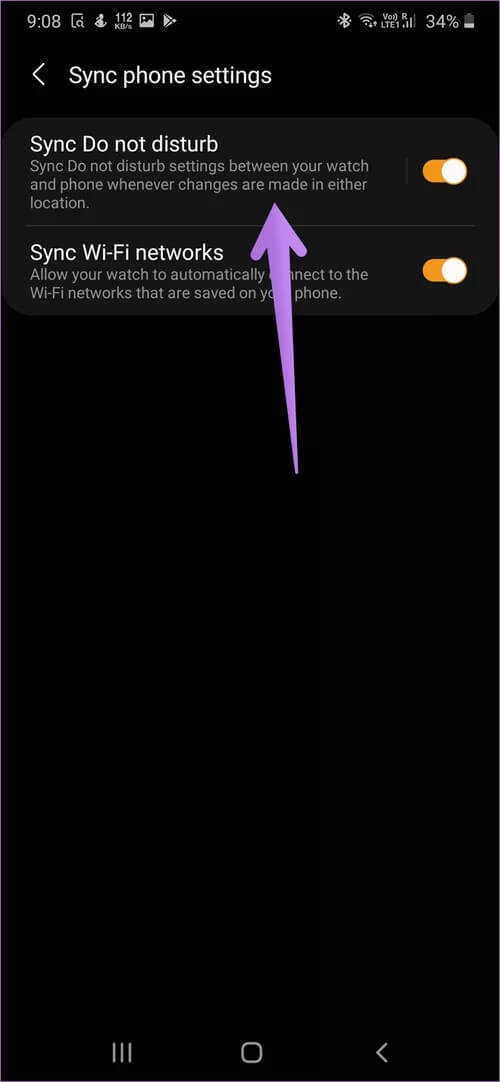
6. Mettez à jour et réinstallez l'application portable GALAXY
Vous devez également mettre à jour l'application Galaxy Wearable pour corriger toute erreur dans l'application L'qui peut causer des problèmes de scintillement.
Astuce: en savoir plus sur Comment vérifier si les applications doivent être mises à jour sur iPhone et Android.
Si cela ne résout pas le problème, alors désinstallez complètement L'application de votre téléphone. Redémarrez le téléphone puis réinstallez-le.
7. Mettre à jour le logiciel de la montre
De même, vous devriez rechercher une mise à jour disponible pour le logiciel Watch. S'il y a un bogue lié aux vibrations dans la version actuelle installée sur votre montre, le nouveau logiciel devrait le corriger.
Pour vérifier les mises à jour disponibles, ouvrez l'application Wearable sur votre téléphone. Allez voir la mise à jour du logiciel. Cliquez sur Télécharger et installer. La montre commencera à rechercher une mise à jour disponible. Installez-le.
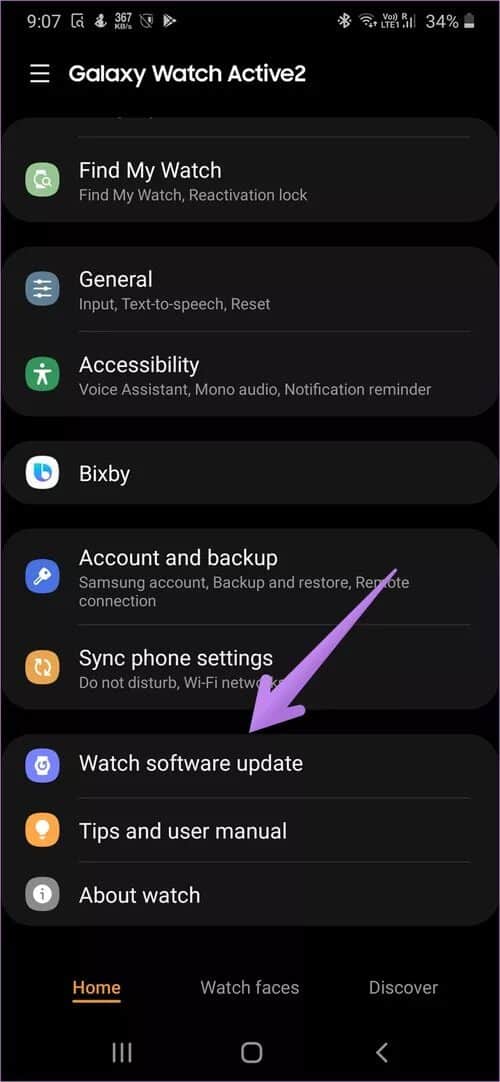
8. Réinitialisez l'horloge
Enfin, si rien ne fonctionne, Vous devrez réinitialiser Galaxy Watch. Avant de faire cela, vous devez faire une copie de sauvegarde de vos données. Alors, ouvrez l'application Samsung Wearable sur votre téléphone. Accédez à Compte et sauvegarde> Sauvegarder les données.
Une fois les éléments importants enregistrés sur votre compte Samsung, vous pouvez réinitialiser la montre. Alors, allez dans Général dans l'application L'portable et appuyez sur Réinitialiser. Suivez les instructions. Vous pouvez réinitialiser à partir de la montre elle-même. Pour cela, allez dans Paramètres > Général > Réinitialiser.
Voir vos notifications
Nous pensons que les vibrations devraient commencer à fonctionner sur votre montre avec l'une des corrections ci-dessus. Si le problème persiste, vérifiez Notre autre article pour les notifications ne fonctionnant pas sur Samsung Galaxy Watch.